1、找到画图3D将其打开。

2、点击第1个选项【新建】。

3、点击上方的【2D形状】。

4、选择【直线】。
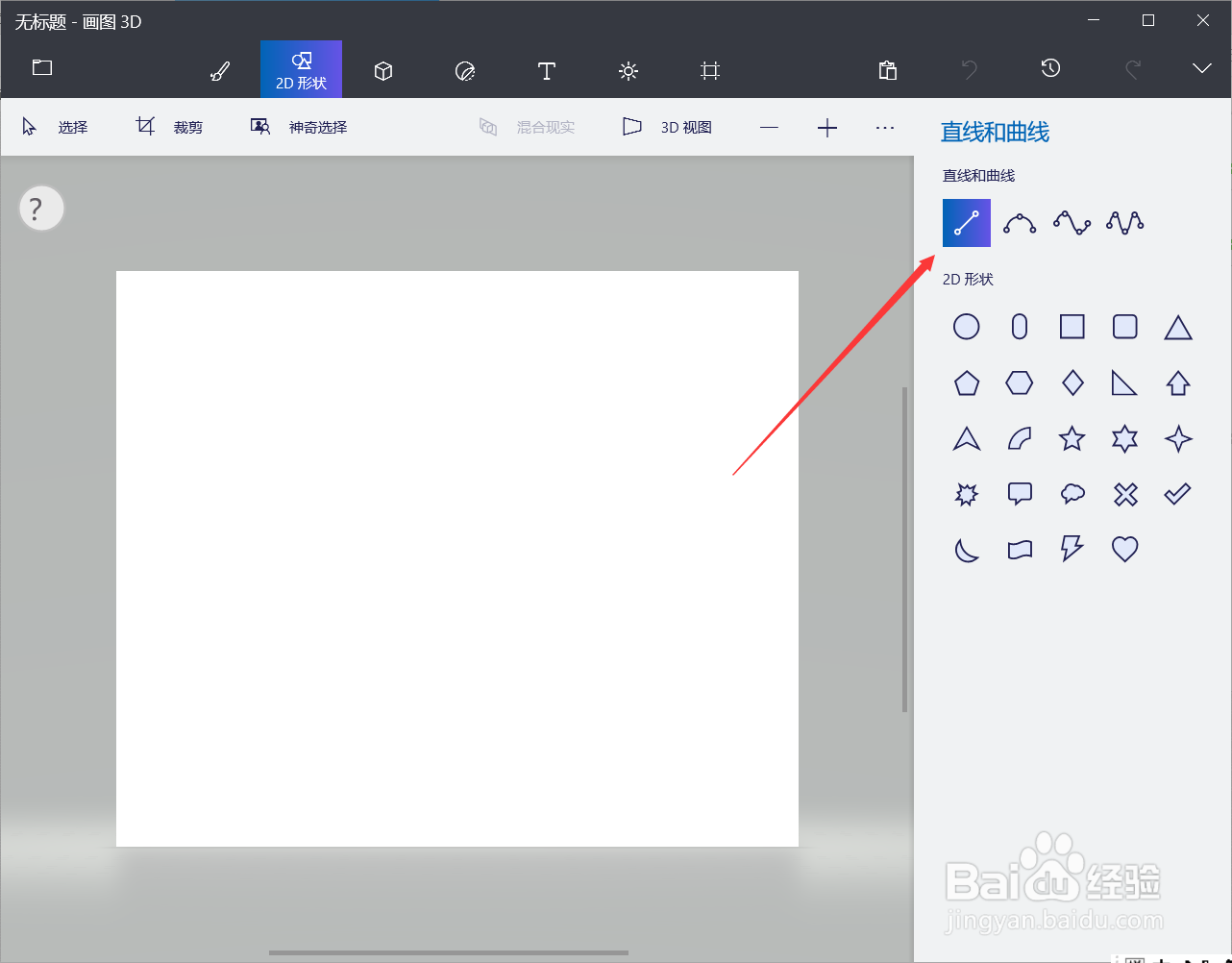
5、首先画出一条横线。

6、然后点击左侧的印章复制出一条直线。

7、重复该步骤画出多条直线。

8、以同样的步骤画出多条竖线即可。

时间:2024-10-20 01:00:35
1、找到画图3D将其打开。

2、点击第1个选项【新建】。

3、点击上方的【2D形状】。

4、选择【直线】。
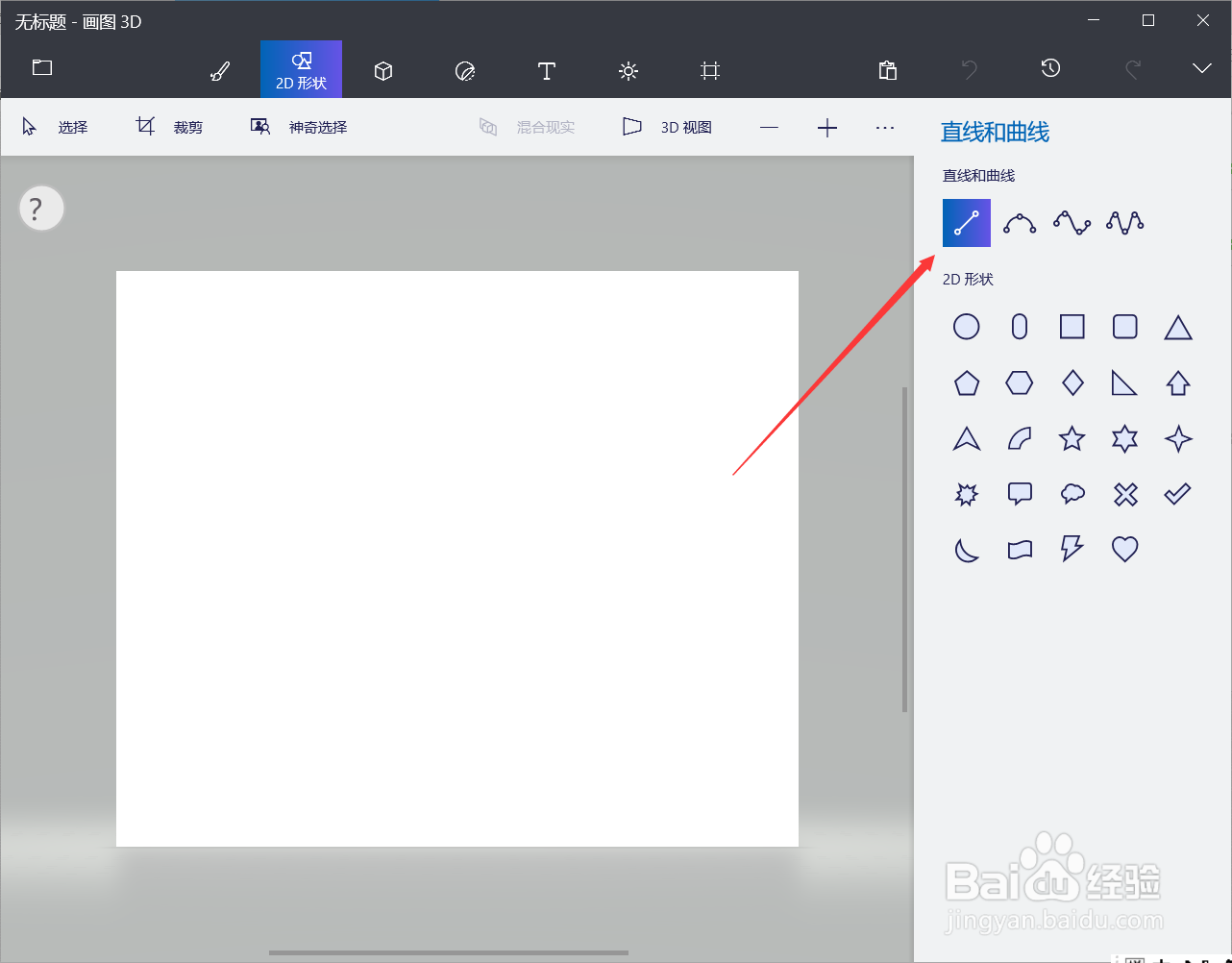
5、首先画出一条横线。

6、然后点击左侧的印章复制出一条直线。

7、重复该步骤画出多条直线。

8、以同样的步骤画出多条竖线即可。

